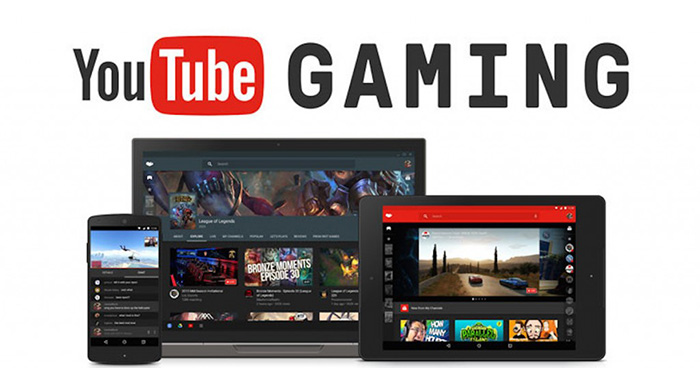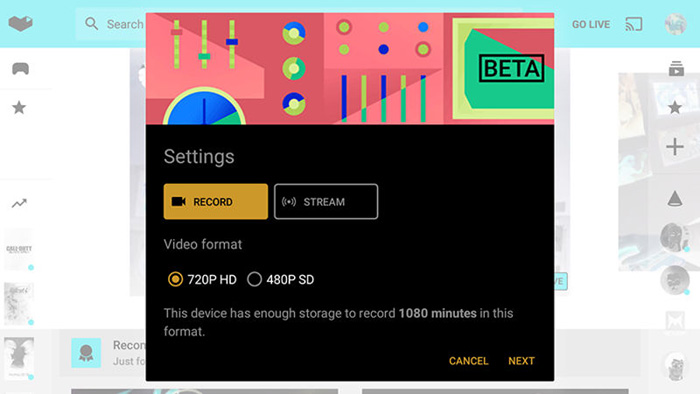محبوب
2 دقیقه پیش | امیت سرکیسیان، اولین شهید مدافع حرم ارامنه! / شایعه 0506این تصویر جعلی است و عکس اصلی مربوط به شهید مدافع حرم هادی شجاع در مشهد می باشدمتن و پاسخ شایعه |
2 دقیقه پیش | وقتی موبایل برای سلامت شما مفید می شود!!جریان سریع امور در دنیای امروز به حواسپرتی بیشتر و نداشتن وقتی برای آسودگی انجامیده است. در چنین شرایطی نیازهای بدن به آسانی فراموش میشود. خوشبختانه همان وسایلی که ... |

بهترین راه برای ضبط ویدیو از نمایشگر دستگاه اندرویدی
گاهی دوست داریم ویدیویی از کار کردن با دستگاه اندرویدی خودمان تهیه کنیم و از آن استفادههای متفاوتی کنیم. فرض کنید قصد دارید با ضبط ویدیو شیوه تمام کردن بخشی از یک بازی، آموزش به یکی از اعضای خانواده برای کار کردن با اسکایپ یا آموزش شیوه تنظیم ساعت هشدار صبح در گوشی را به مادرمان آموزش دهیم. در این گزارش راه حل بسیار خوبی ارائه میکنیم که همه این ویژگیها را با یکدیگر در اختیارتان قرار میدهد.
در حال حاضر و بدون استفاده از یک اپلیکیشن خاص این امکان به صورت پیشفرض در دستگاههای اندرویدی تعبیه نشده و برای همین باید دست به دامان اپلیکیشنهایی که در این زمینه ساخته شدهاند، شویم. اما بسیاری از اپلیکیشنهای ساخته شده برای فراهم کردن این امکان هم آنقدر ساده و سر راست نیستند. پس چاره چیست؟ گوگل به تازگی فکری برای این موضوع کرده که در ادامه بیشتر با آن آشنا خواهیم شد. به کمک این راه شما میتوانید ویدیویی از نمایشگر دستگاه (تبلت یا گوشی هوشمند اندرویدی) خود تهیه کنید و در هر جایی که علاقه دارید آپلود کنید و به اشتراک بگذارید.
تا قبل از اینکه گوگل راهی برای این موضوع پیدا کند، راه آسانی برای ضبط نمایشگر گوشیهای هوشمند وجود نداشت. اما Youtube Gaming روشی بدون دردسر و ساده دارد. اگر از اپلیکیشنی مثل Rec Screen Recorder استفاده کرده باشید، این برنامه تنها در دستگاههای اندرویدی روت شده قابل استفاده است، پس میتوان گفت همه کاربران اندروید به راحتی نمیتوانند از آن استفاده کنند. بعد از این برنامه نیز Recordable منتشر شد که پولی بود و دردسرهای خاص خودش را برای نصب روی دستگاه و استفاده داشت. اما با انتشار Youtube Gaming که با دستگاههای مجهز به نسخه اندروید ۴.۱ به بالا هماهنگ است، این ویژگی بسیار مفید اکنون در اختیار همه افراد قرار میگیرد.
همانطور که از اسم این برنامه (Youtube Gaming) هم مشخص است، برنامه جدید ساخت گوگل برای ضبط ویدیو از بازیها در دستگاههای اندرویدی طراحی شده، اما چه کسی گفته برای برنامهها و بخشهای دیگر دستگاه نمیتوان از آن استفاده کرد؟ برای اینکه بخواهید ویدیو ضبط شده را جایی آپلود کنید، البته که به اینترنت نیاز خواهید داشت اما برای ضبط ویدیو از نمایشگر هیچ نیازی به داشتن ارتباط با اینترنت نیست.
قدم اول: اپلیکیشن Youtube Gaming را نصب کنیدهمین که برنامه را نصب کردید، آن را اجرا کنید و به بخش “Go Live” قرار گرفته در گوشه بالای برنامه بروید - وابسته به دستگاه یا جهت قرارگیری آن در دست ممکن است این گزینه در بخش دیگری قرار گرفته باشد، اما با کمی جستجو حتما آن را پیدا خواهید کرد.
قدم دوم: فرمت دلخواه را انتخاب کنیدمیتوانید در دو فرمت 720p (HD) یا 480p (SD) ویدیو ضبط کنید. حتما مطمئن شوید قبل از انتخاب Next، گزینه “Record” انتخاب شده باشد.
قدم سوم: اپلیکیشن دلخواه برای ضبط ویدیو را انتخاب کنیداین برنامه به شما اجازه میدهد هر اپلیکیشنی که دوست دارید را برای ضبط شدن ویدیو از نمایشگر انتخاب کنید. البته بازیها هدف اولیه Youtube Gaming هستند اما شما میتوانید تقریبا هر برنامه و بازی که روی گوشی خود نصب کردهاید را انتخاب کنید. با انتخاب برنامه دلخواه برای ضبط شدن ویدیو، Youtube Gaming امکان ضبط ویدیو را برای آن اپ فراهم میکند و اکنون تنها چیزی که لازم است انتخاب کنید، زدن دکمه Start است.
گزینهای که هنگام ضبط ویدیو در بالای نمایشگر مشاهده میکنید، به شما اجازه میدهدکه میکروفون دستگاه را خاموش یا روشن کنید. در صورت دلخواه شما حتی میتوانید با کمک دوربین جلوی دستگاه، استریم زندهای از صورت خود نیز به صورت تصویر در تصویر هنگام ضبط برنامه اصلی، همراه کنید.
قدم چهارم: گزینه Stop را انتخاب کنیدزمانی که ضبط ویدیو از برنامه را خواستید متوقف کنید تنها گزینه Stop را انتخاب کنید. به همین سادگی شما موفق شدید از برنامهای که میخواستید ویدیو تهیه کنید و آن را روی یوتیوب یا کانالها و اپلیکیشنهای دیگر آپلود کنید. آپلود ویدیوی ضبط شده در یوتیوب یکی از گزینههای پیشفرض Youtube Gaming است. برای اینکه این ویدیو را دوباره تماشا کنید یا به کمک بلوتوث یا فلش به شخص یا دستگاه دیگری ارسال کنید، با رفتن به گالری آن ویدیو را مشاهده کنید.
دانلود اپلیکیشن Youtube Gaming از پلی استور گوگل.
ویدیو مرتبط :
دستگاه نمایشگر خطوط میدان الكتریكی با استفاده از قطبش
 دانلود فیلم و سریال ایرانی و خارجی
دانلود فیلم و سریال ایرانی و خارجی